使用RealView MDK進(jìn)行SW調(diào)試和實時跟蹤
一、目標(biāo)調(diào)試階段的配置
1. 調(diào)試器的選擇
選擇μVision->Debug ->Options for Target –>Debug,并選擇ULINK Cortex Debugger調(diào)試器。
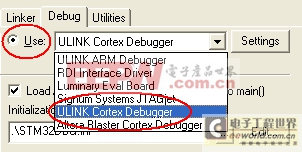
2. 調(diào)試目標(biāo)初始化文件
按照路徑KeilARMStartupST,將文件STM32DBG.ini拷貝到工程文件夾中。選擇μVision->Debug -> Options for Target –>Debug,同時在Initialization File選項中選擇該文件。
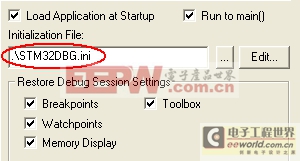
3. Cortex-M 目標(biāo)設(shè)備調(diào)試驅(qū)動配置
選擇Options for Target – Debug – Settings,設(shè)置SWJ,端口選擇SW。
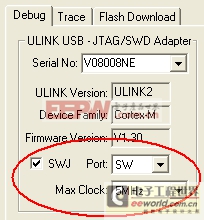
4. Trace功能的配置
Trace功能包括:Core Clock, Trace Port 以及定義TraceEvents 等。

二、實時跟蹤
1. μVision的狀態(tài)欄信息
在μVision的狀態(tài)欄中顯示了實時跟蹤的狀態(tài)信息。
![]()
2. 實時跟蹤窗口
調(diào)試時選擇Peripherals – Trace。
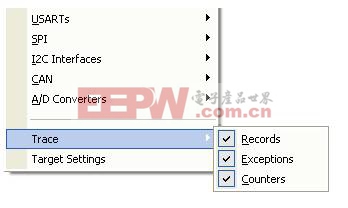
1) Trace Records窗口
該窗口顯示了所有被捕獲的跟蹤記錄,每一個跟蹤記錄都包含了詳細(xì)的信息。可以選擇Peripherals - Trace – Records來查看。
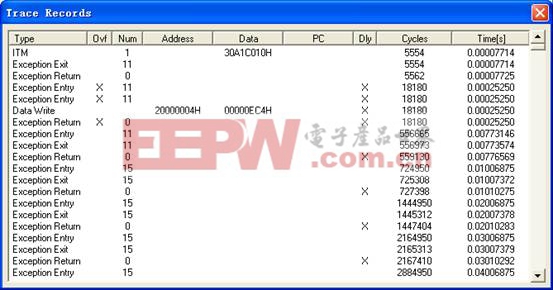
2) Exception Trace 窗口
該窗口顯示了異常和中斷的統(tǒng)計信息,這些信息是基于Trace Records中所捕獲的跟蹤記錄的。可以選擇Peripherals - Trace - Exceptions來查看。

3) Event Counters窗口
這個窗口顯示了特殊事件計數(shù)器的值,計數(shù)值是基于Trace Records中所捕獲的跟蹤記錄的。
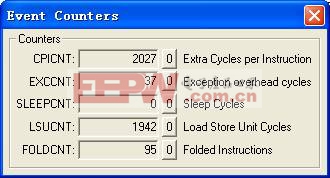
3. ITM Viewer窗口
可以通過ITM的激勵端口0在ITM Viewer窗口上輸出ASCII 或 Hex格式的數(shù)據(jù),目前只有ITM 端口0可以在ITM Viewer窗口顯示。要使用ITM Viewer窗口來顯示調(diào)試跟蹤的輸出信息,需要進(jìn)行以下的操作。
l 在源代碼中添加ITM激勵端口寄存器的定義。
#define ITM_Port8(n) (*((volatile unsigned char *)(0xE0000000+4*n)))
#define ITM_Port16(n) (*((volatile unsigned short*)(0xE0000000+4*n)))
#define ITM_Port32(n) (*((volatile unsigned long *)(0xE0000000+4*n)))
#define DEMCR (*((volatile unsigned long *)(0xE000EDFC)))
#define TRCENA 0x01000000
l 在源代碼中添加fputc函數(shù),它向ITM的激勵端口0寄存器寫數(shù)據(jù)。如果有了fputc函數(shù),則可以用printf函數(shù)做為調(diào)試輸出。ITM的激勵端口0與ITM Viewer窗口固定連接。
struct __FILE { int handle; /* Add whatever you need here */ };FILE __stdout;
FILE __stdin;
int fputc(int ch, FILE *f) {if (DEMCR TRCENA) {while (ITM_Port32(0) == 0);
ITM_Port8(0) = ch;
}
return(ch);
}
l 在源代碼中添加printf函數(shù)來顯示調(diào)試跟蹤信息。
printf("Serial Wire Output Debug Trace message"); l 在Cortex-M Target Driver Setup窗口中使能ITM激勵端口0

l 在目標(biāo)調(diào)試期,打開ITM Viewer窗口
選擇μVision-> View -> Serial Window -> ITM Viewer
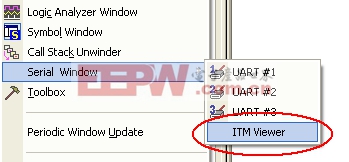
完成這些步驟以后,可以在目標(biāo)調(diào)試期通過ITM Viewer窗口查看到調(diào)試跟蹤信息,例如顯示AD轉(zhuǎn)換的結(jié)果。
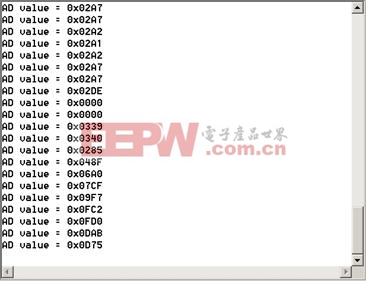
ITM Viewer的功能類似串口打印調(diào)試信息,使用ITM更簡單,而且不需要串口以及相關(guān)驅(qū)動程序。
4. Logic Analyzer 窗口
在調(diào)試的時候,可以通過邏輯分析器觀測至多4個變量值的變化。執(zhí)行以下步驟來使用邏輯分析器。
l 在Cortex-M Target Driver Setup窗口使能Timestamps并選擇合適的Prescaler值。
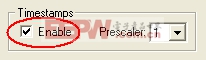
要想在邏輯分析器的窗口中觀測到精確的時間值,必須使能Timestamps。
l 添加準(zhǔn)備觀測的變量到邏輯分析器中
l 在調(diào)試過程中觀測變量值的變化

5. RTX Kernel Event Viewer 窗口
當(dāng)運(yùn)行RTX系統(tǒng)時,RTX Kernel Event Viewer 窗口中顯示了任務(wù)的切換過程,任務(wù)切換信息通過專門的ITM激勵端口31來傳輸。
執(zhí)行以下步驟來使能RTX Kernel Event Viewer。
l 在Cortex-M Target Driver Setup窗口使能ITM 激勵端口31

l 選擇Trace Enable,設(shè)置正確的Core Clock。

l 核查Timestamps為enabled.
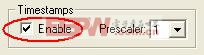
l 在目標(biāo)調(diào)試過程中打開RTX Kernel窗口
選擇Peripherals -> RTX Kernel
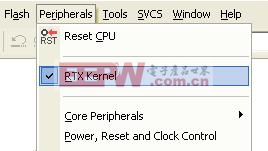
l 在RTX內(nèi)核窗口選擇Event Viewer標(biāo)簽
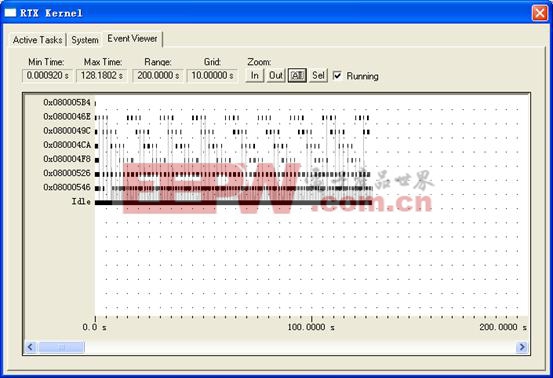
在窗口中更新了每個任務(wù)轉(zhuǎn)換過程。選擇in或者out按鈕放大或縮小窗口。點(diǎn)擊all按鈕可以顯示所有事件記錄。




評論